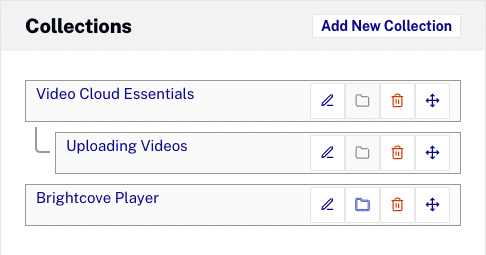將視頻添加到門戶體驗
使用 Gallery Collection Editor,您可以選擇要在 Portal Experiences 上顯示的視頻。使用 Portal Experiences,視頻被組織成集合。集合可以包含來自 Video Cloud 帳戶或來自 YouTube 頻道的視頻。
要將視頻添加到門戶體驗,請單擊影片在左側導航中。
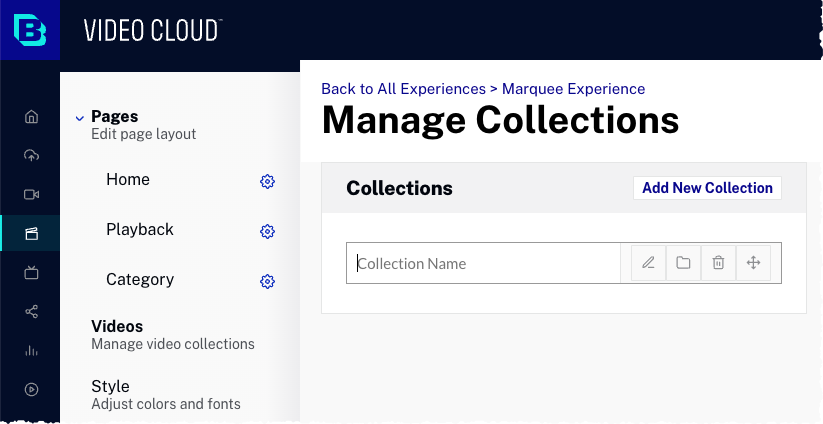
創建一個集合
門戶體驗中的視頻被組織成集合。要創建集合,請執行以下步驟:
- 點擊影片在左側導航中。管理集合頁面將打開。對話框的右側顯示所選模板類型的主頁視頻佈局的預覽。
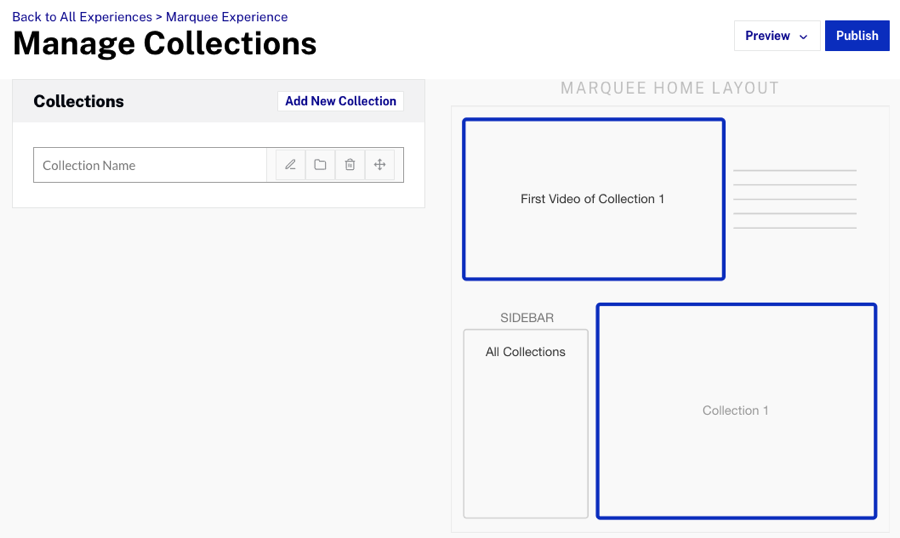
- 輸入集合的名稱,然後按進入 .該名稱將顯示給觀眾,因此請務必使用有意義的名稱。單擊編輯 (
 ) 圖標來編輯集合名稱。
) 圖標來編輯集合名稱。 - (可選)要指示這是標題集合,請單擊文件夾圖標 (
 ).標頭集合沒有與之關聯的視頻,用於組織。
).標頭集合沒有與之關聯的視頻,用於組織。
編輯集合
- 要編輯集合,請單擊集合名稱。
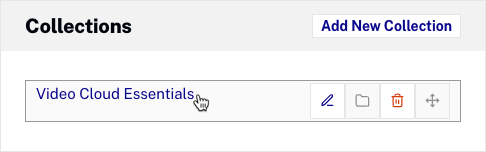
- 編輯收藏頁面將打開。編輯收藏頁面用於將視頻添加到收藏中並配置其他收藏屬性。
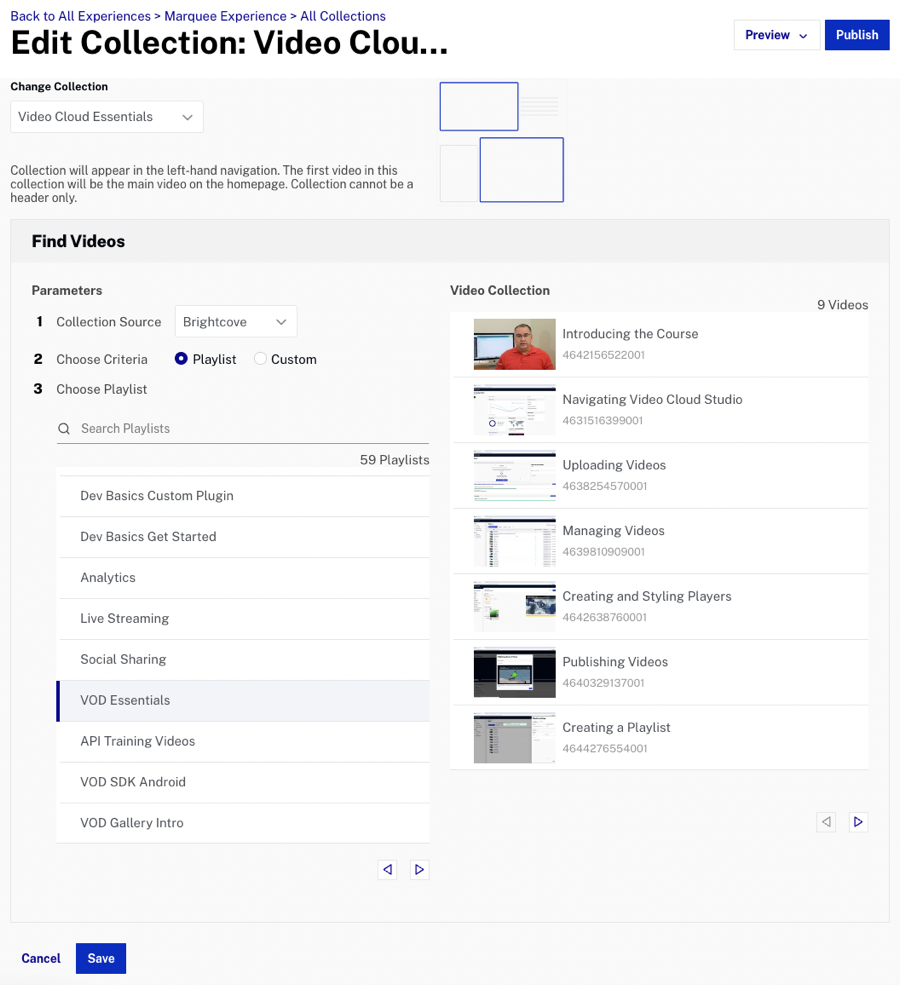
- 這更改集合下拉列表將列出所有已創建的集合。選擇要編輯的集合。
- 這收藏來源指定集合的視頻內容來源:
- 視頻雲 - 視頻雲視頻內容將被使用。看將視頻雲視頻添加到門戶體驗供參考。
- YouTube - 將使用 YouTube 視頻內容。看將 YouTube 視頻添加到門戶體驗供參考。
- 點擊保存更改。
刪除集合
要刪除集合,請按照下列步驟操作:
- 點擊影片左側導航中的圖標。
- 點擊刪除圖標 (
 ) 與集合關聯。
) 與集合關聯。 - 點擊刪除以確認刪除。
- 點擊完畢等結束了。
排序和嵌套集合
要更改集合在您網站上的顯示順序,請單擊影片左側導航中的圖標。
移動集合
單擊並拖動集合名稱或移動圖標 ( ![]() ) 並將集合拖到新位置。分隔線指示集合是處於同一級別還是嵌套。在這個例子中, Brightcove播放器集合被移動到頂部。分隔線表示所有集合都處於同一級別。
) 並將集合拖到新位置。分隔線指示集合是處於同一級別還是嵌套。在這個例子中, Brightcove播放器集合被移動到頂部。分隔線表示所有集合都處於同一級別。
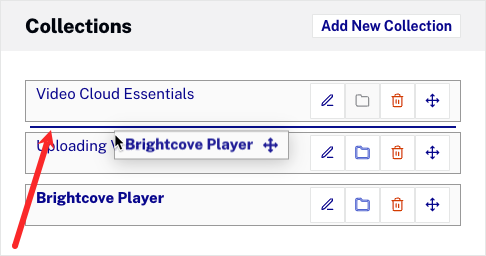
嵌套集合
單擊並拖動集合名稱或移動圖標 ( ![]() ) 並將集合拖到新位置。向右拖動將縮進分隔線,表明該集合將被嵌套。在這個例子中,上傳視頻集合被移動,分隔線表示它將嵌套在視頻雲基礎收藏。
) 並將集合拖到新位置。向右拖動將縮進分隔線,表明該集合將被嵌套。在這個例子中,上傳視頻集合被移動,分隔線表示它將嵌套在視頻雲基礎收藏。
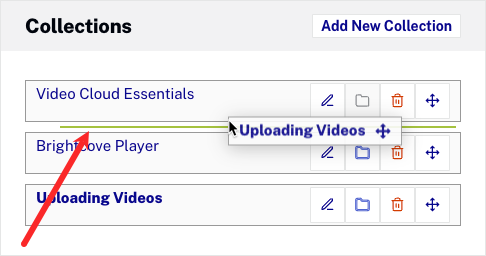
嵌套集合後,嵌套將反映在“管理集合”對話框中。